Tutorial para el repartidor de FONASA. Parte I
 •
by
•
by Vinaconc
Hoy presentaré un popular programa especializado en Captura de Pantalla, muy útil para registrar evidencia de una acción determinada, como por ejemplo la donación de panes a un jugador o el depósito de oros y efectivo en el tesoro de la Nación.
Su nombre es postimages. Y lo puedes descargar desde el siguiente link:
Descargar aplicación Postimage
He aquí la traducción de su presentación:
"Una poderosa herramienta de captura de pantalla para Windows.
Postimage es una aplicación muy fácil de usar que fue especialmente diseñada para proporcionarle los medios para tomar instantáneas de todo su escritorio o una región del mismo.
Puede establecer manualmente el tamaño del área y, una vez realizada la captura, la imagen se puede guardar o compartir en línea directamente. Postimage también puede enviar la URL de una captura de pantalla compartida al portapapeles del sistema, para que pueda guardarla fácilmente.
Características:
Rápido Intercambio de imágenes.
Se pueden cargar múltiples imágenes al mismo tiempo.
Se pueden cargar imágenes a través del menú contextual del botón derecho.
La forma más rápida de hacer una captura de pantalla personalizada.
Teclas rápidas (Hotkeys) para activar la captura de pantalla al instante."
Para instalar en el PC:
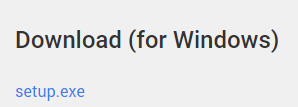
A continuación sólo explicaré los pasos recomendados a seguir por el repartidor de FONASA:
Aplicación ya instalada e integrada al sistema.
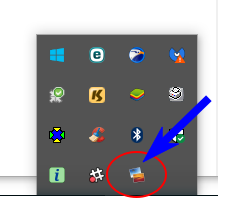
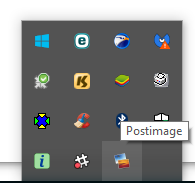
Pasos para establecer el Hotkeys:
Es decir, lograremos que presionando la combinación de teclas [Ctrl] + P, podamos seleccionar la región que nos interesa guardar como evidencia.
Presionar sobre el ícono:

Seleccionar Setting:
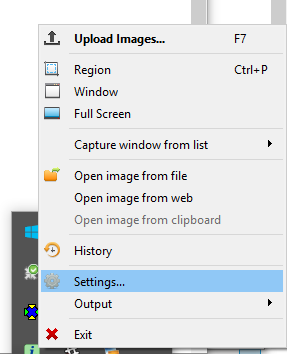
Seleccionar Hotkeys:
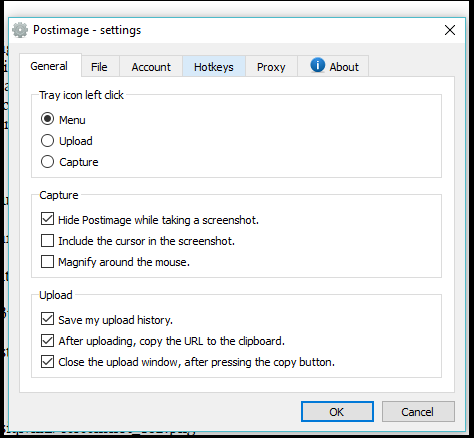
Con la opción "Region" seleccionada,
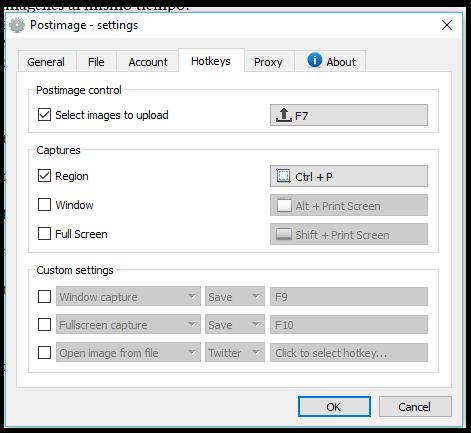
Presionar este botón:
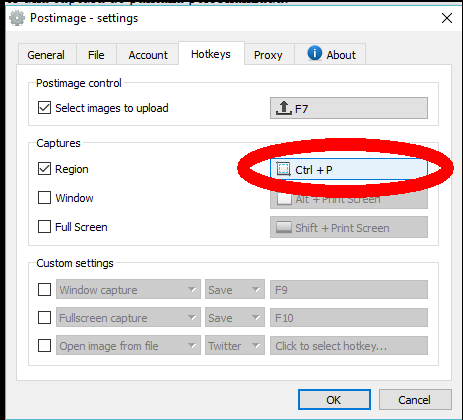
Una vez presionado, saldrá este mensaje:
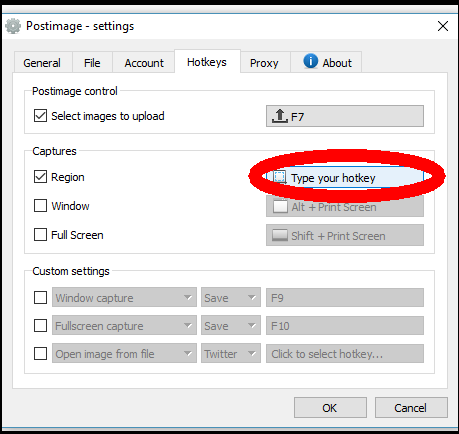
Entonces presionar las teclas combinadas: [Ctrl] + P
Ahora veremos el funcionamiento de esta combinación de teclas:
Al presionar [Ctrl] + P se nos oscurecerá la pantalla:
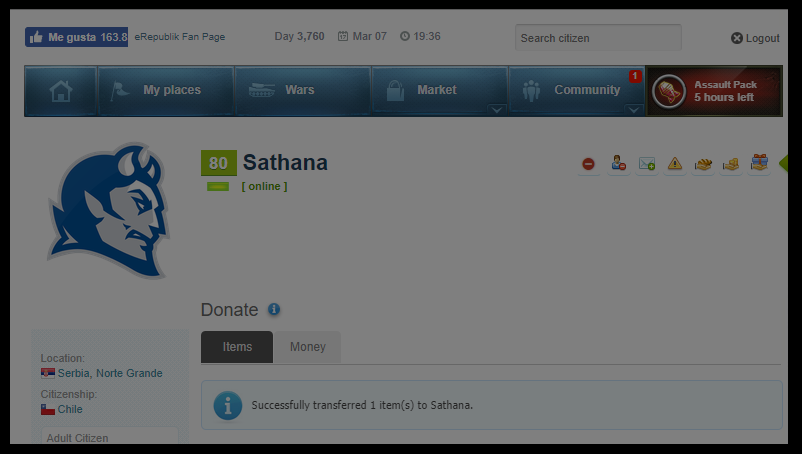
Y ahora podemos selecionar el área que queremos guardar.
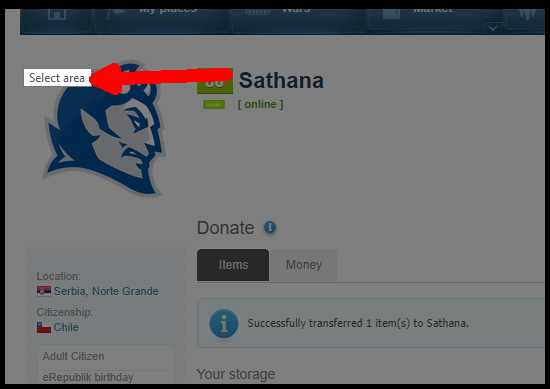
Al marcar el área nos aparecerán unos cuadros para estirar o encoger la región seleccionada.
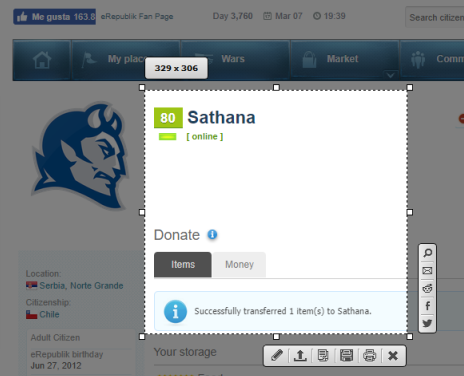
En nuestro caso, estiramos hacia arriba, porque es recomendable que la región contenga los siguientes datos: Nombre del usuario, Cantidad de recursos enviados, Día e-republik, fecha y hora del envío:
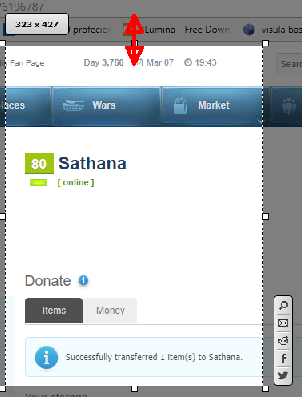
El último paso:
Presionamos el botón "Upload"

Nos saldrá esta ventanita:

Debemos seleccionar y copiar el enlace que se encuentra en el recuadro: "direct link".
Y lo pegas en la celda de la planilla:
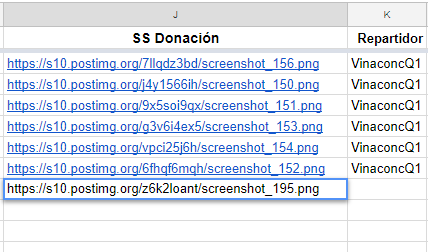
Pero eso ya corresponde a otro tutorial.
Ahora veámoslo todo en acción:
(Presione el botón PLAY)
VER EN PANTALLA COMPLETA
Bien. Eso es todo por hoy, amigos. No quise aburrirlos tanto. Pero espero que les sea útil.


Comments
V!
no le dones nada mas a sathana por favor.
El wn tiene 78 multis y es multimillonario
Tampoco hay que donar nada más a Menavar a secas.
Solo a Menavar2.
No conozco a Menavar a secas
Buena pega, super pro.